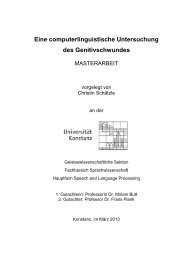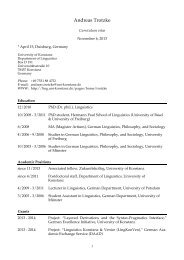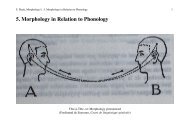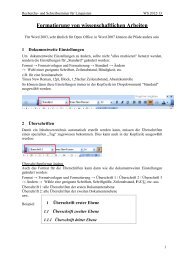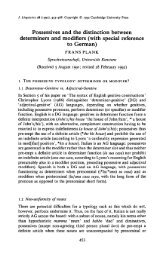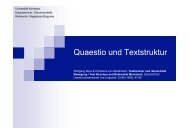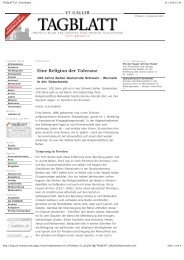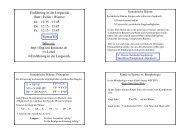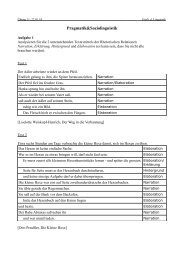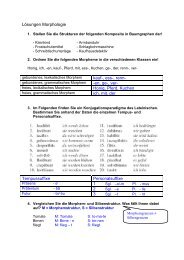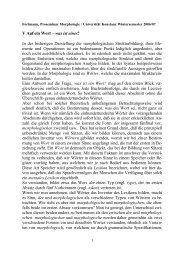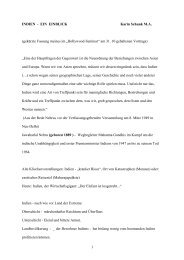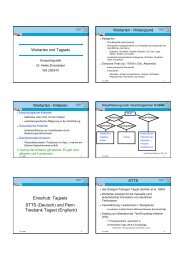Sie wollen auch ein ePaper? Erhöhen Sie die Reichweite Ihrer Titel.
YUMPU macht aus Druck-PDFs automatisch weboptimierte ePaper, die Google liebt.
<strong>Latex</strong> for Linguists 2<br />
Melanie Seiss<br />
19. Juli 2013<br />
1 IPA Symbole<br />
Um IPA Symbole darstellen zu können, muss das Paket Tipa geladen werden. Dies geschieht<br />
in der Präambel mit dem Befehl \usepackage{tipa}. In der Datei aufgabe2.tex habe ich das<br />
schon für Sie eingefügt, sodass Sie nichts verndern müssen. Außerdem muss je nach Distribution<br />
die Datei Tipa.sty extra installiert werden oder im gleichen Ordner wie die <strong>Latex</strong>-Datei<br />
sein. Auch das ist bei aufgabe2.tex schon erledigt.<br />
Die Befehle für die einzelnen IPA Symbole sind im Manual für Tipa zu finden, das Sie ebenfalls<br />
in der zip-Datei finden. Dann funktioniert die Darstellung so:<br />
Wenn nur einzelne Symbole dargestellt werden sollen (Input 1 im Manual), z.B. ein umgedrehtes<br />
“a”: 5, Befehl: \textturna<br />
oder ein Schwa: @, Befehl: \textschwa.<br />
Es gibt für die meisten IPA-Symbole auch “Shortcut”-Zeichen (Input 2), die dann mit verwendet<br />
werden können:<br />
\textipa{Shortcut}, z.B. \textipa{@} für @.<br />
Soll ein ganzes Wort in einer IPA-Umgebung erzeugt werden, können die Shortcutzeichen in<br />
einer IPA-Umgebung verwendet werden:<br />
\begin{IPA} [Ekspl@neIS@n] \end{IPA}<br />
Dieser Befehl z.B. liefert dann die Lautschrift für “explanation”: [Ekspl@neIS@n]<br />
Noch ein Hinweis: wenn das Paket “german” oder “ngerman” verwendet wird, sind die<br />
Anführungszeichen als Zeichen für Betonung schon belegt und können nicht verwendet<br />
werden. Statt dessen sollten die Input-1-Zeichen verwendet werden (\textprimstress und<br />
\textsecstress).<br />
Aufgabe 1:<br />
Schreiben Sie die Lautschrift für “tradition” (tr@"dISn) und “technology” (tek"nAl@ÃI) auf.<br />
1
2 Durchnummerierung von Beispielsätzen<br />
Die automatische Durchnummerierung von Beispielsätzen ist sehr nützlich, vor allem wenn<br />
im Fließtext auf diese Beispiele Referenz genommen werden soll. Es gibt hierzu verschiedene<br />
Möglichkeiten. Hier soll das Paket Covington.sty vorgestellt werden.<br />
Mit diesem Paket erfolgt die Nummerierung folgendermaßen:<br />
\begin{example} This is an example \end{example}<br />
ergibt<br />
(1) This is an example<br />
Wenn mehrere Beispielsätze hintereinander aufgeführt werden sollen:<br />
\begin{examples}<br />
\item Another example<br />
\item A third example<br />
\end{examples}<br />
Diese Befehle ergeben:<br />
(2) Another example<br />
(3) A third example<br />
Will man dann eine Reihe von Beispielsätzen angeben, die in a., b. etc. unterteilt sind, muss<br />
man die “example” Umgebung in Kombination mit “itemize” benutzen.<br />
(4) a. This is another example.<br />
b. This is a third example.<br />
Dieses Beipiel wurde erzeugt durch:<br />
\begin{example}<br />
\begin{itemize}<br />
\item[a.] This is another example.<br />
\item[b.] This is a third example.<br />
\end{itemize}<br />
\end{example}<br />
Im Fließtext kann auf die Beipiele mit Hilfe der Befehle \label{X} und \ref{X} zugegriffen<br />
werden. Dabei weißt man einem Beispiel mit \label{X} den Code X zu. Für X kann eine<br />
beliebige Folge von Zahlen, Buchstaben usw. verwendet werden. Im Fließtext greift man<br />
dann mit \ref{X} auf dieses Beispiel zurück.<br />
Aufgabe 2:<br />
Erzeugen Sie die folgende Durchnummerierungen von Beispielen:<br />
(5) Dies ist ein Beispiel<br />
(6) a. Ein zweites Beispiel<br />
b. Ein drittes Beispiel<br />
2
3 Interlinearübersetzungen<br />
Ein Macro zum richtigen Setzen von Interlinearübersetzungen ist auch in ‘Covington.sty’<br />
enthalten.<br />
Dit<br />
This<br />
is<br />
is<br />
een<br />
a<br />
Nederlands<br />
Dutch<br />
voorbeeld.<br />
example.<br />
‘This is an example in Dutch.’<br />
Dieser Gloss wurde erzeugt mit den Befehlen:<br />
\gll Dit is een Nederlands voorbeeld.<br />
This is a Dutch example.<br />
\glt ‘This is an example in Dutch.’<br />
\glend<br />
Die Interlinearübersetzungen werden normalerweise auch durchnummeriert, wozu wieder die<br />
example(s)-Umgebung verwendet werden kann.<br />
Aufgabe 3:<br />
Erzeugen Sie den folgenden Gloss (mit Durchnummerierung).<br />
(7) nadya=ne<br />
Nadya.F=Erg<br />
ro<br />
cry<br />
li-ya.<br />
take-Perf.M.Sg<br />
‘Nadya cried (has finished and did it on purpose).’<br />
4 Baumstrukturen mit XY-Ling<br />
Zur Erstellung von Baumstrukuren gibt es viele verschiedene Macros. Hier soll das Paket<br />
“XY-Ling” vorgestellt werden, bei dem auch komplizierte Baumstrukturen und LFG- bzw.<br />
HPSG-Bäume dargestellt werden können. Hier werden allerdings nur kurz die Befehle für<br />
einen einfachen Baum vorgestellt:<br />
VP<br />
<br />
V<br />
NP<br />
<br />
play the guitar<br />
Dieser Baum wurde mit folgendem Befehl erstellt:<br />
\Tree{ & \K{VP} \B{dl} \B{dr} \\<br />
\K{V} \B{d} & & \K{NP} \TRi \\<br />
\emph{play} & & \emph{the guitar} }<br />
Das Paket basiert auf einer Tabellenumgebung, d.h. es werden im Endeffekt Spalten und<br />
Zeilen angelegt. Die Befehle oben bewirken:<br />
3
\Tree{...}<br />
\Tree[4(z.B.)]{...}<br />
der Grundbefehl um einen Baum anzulegen<br />
die optionale Angabe in eckigen Klammern gibt den Abstand bzw.<br />
die Breite eines Baumes an. Negative Zahlen machen den Baum<br />
schmaler, positive breiter<br />
legt eine neue Spalte an.<br />
&<br />
\\ legt eine neue Zeile an.<br />
\K führt einen Knotenpunkt ein<br />
\B führt einen Verbindungsstrich ein.<br />
\TRi<br />
Es gibt folgende Parameter: dl (nach links), d, dr (nach rechts)<br />
erzeugt ein Dreieck<br />
Beachten Sie: bei komplizierten Bäumen ist es oft einfacher, schon zwischendurch ein paar<br />
mal zu kompilieren, um zu sehen, ob der bisherige Teil des Baumes auch stimmt. Dabei<br />
kann nach jeder Zeile aufgehört werden (nicht vergessen, die Klammer dann zuzumachen!).<br />
Von der letzten eingegebenen Zeile dürfen aber keine “Zweige (\B)” abgehen. Also diese zuerst<br />
weglassen und wenn klar ist, dass der Baum bis dahin stimmt, dann erst weiter einfügen.<br />
Aufgabe 4:<br />
Erzeugen Sie den folgenden Baum:<br />
VP<br />
<br />
V NP<br />
<br />
play D N<br />
the<br />
guitar<br />
4